Здравствуйте, Ваня!
Медленное открытие страниц в Интернете может свидетельствовать о многих проблемах как со стороны провайдера Интернета, так и со стороны конечного пользователя. Давайте разберемся, как можно самостоятельно разгадать эту загадку.
Почему открываются медленно страницы
Если ваше домашнее подключение организовано через WiFi-роутер, то попробуйте его отключить и переставить главный кабель Интернета напрямую в компьютер, а затем снова проверить качество линии. Проверять можно как с помощью олайн-сервиса speedtest.net, так и с помощью торрент-закачек. Второй вариант предпочтительнее, т.к. при первом тесте нагрузка при выполнении идет на процессор ПК, а если ПК "слабый", то тестирование не будет объективным.
Еще один вариант - проверить работу Интернета на другом ПК, который тоже будет подключен напрямую. Нужно проделать те же операции, что и в прошлый раз. Если результат будет неудовлетворительным, то переходим к последнему варианту самостоятельных проверок.
На любом из ПК делаем следующее:
- перезагружаем/включаем ПК;
- жмем быстро и много раз клавишу F8 до появления меню дополнительных загрузок;
- в этом меню выбираем "Безопасный режим с загрузкой сетевых драйверов" и жмем "Enter";
- ждем, пока загрузится система, и проверяем скорость;
- если все будет хорошо, то имеется какая-то проблема с вашим ПК, а если скорости так и не будет - нужно обратиться к провайдеру для оказания помощи.
Надеюсь, у вас все получится.
С уважением, Евгений.
Итак. Дома сейчас есть два разных роутера с интернетом от двух разных провайдеров. Мы сейчас тестируем интернет от нового провайдера.
Интернет от старого провайдера идет через wifi-роутер Technicolor. Все устройства - телефоны, планшеты, ноутбуки - работают одинаково хорошо с ним.
Новый провайдер раздает интернет через роутер D-Link Dir-825. И здесь есть странная ситуация.
Один ноутбук при подключении к нему просто еле ползет по интернету. Я даже не могу измерить скорость - страница 2ip минуты три грузится и не загружается до конца 🙂
Все остальные устройства - ноутбуки, телефоны, планшеты - работают прекрасно. Только один этот ноутбук, Asus, довольно новый и из топовой линейки - умирает. Windows 8.
Я не знаю, с чем это может быть связано. Все настройки более менее стандартные. Ничего специфического. Я даже докупил для него 5Ghz адаптер - встроенный wifi не умеет - это ничего не дало.
Помогите разгадать эту загадку.
Ответ
Да, действительно загадка. Ну и очень странно, что после подключения к D-Link Dir-825 на частоте 5 GHz проблема осталась. А по кабелю к D-Link Dir-825 не пробовали подключать этот проблемный ноутбук?
Что могу посоветовать: поэкспериментировать с настройками Wi-Fi и безопасности на D-Link Dir-825. Сменить название сети, режим работы, попробовать другой канал Wi-Fi. Так же, можно сменить тип безопасности. Отключите функцию WPS.
Понятно, что какой-то конкретный совет дать очень сложно. Просто интернет по Wi-Fi работает медленно только на одном ноутбуке. Если бы на всех устройствах.
Доброго времени суток, в этой статье Мы расскажем почему “тормозит” домашний интернет по wi-fi. Конечно это материал пригодиться не только абонентам Киевстар, а и другим пользователям интернета имеющим роутер. Мы расскажем несколько фактов о wifi которые Вы не знали!
В тех.поддержку абоненты жалуются на несоответствие скорости интернета по тарифному плану, особенно в вечернее время. Первое что спрашивает оператор “У Вам кабель подключен на прямую или через роутер?” . Когда абоненты отвечает что через роутер, его просят подключить кабель на прямую к компьютеру и проверить скорость еще раз. И сразу вопрос, зачем? В этой статье как раз об этом и пойдет речь. Кстати, как правильно проверять скорость интернета Вы можете узнать здесь:
Можете провести эксперимент, проверьте скорость по wifi, в потом на прямую через кабель, и Мы даем гарантию что результаты будут отличаться, у некоторых абонентов скорость по кабелю бывала в 3-4 раза выше чем через роутер. Почему так происходит?
Первое про приходит на ум это плохой интернет или плохой роутер. Это может быть не совсем так, Мы не защищаем провайдеров и производителей роутеров, у каждого свои “косяки” имеются. Более осведомленные пользователи рассуждают логически примерно так: Если бы была проблема в роутере, ноутбуке, телефоне или планшете, интернет работал бы медленно всегда, а интернет начинает “тормозить” только вечером. Примерное время когда это происходит с 18:00 до 23:00 , значит проблемы с интернетом, виноват провайдер. Не всегда так, если к логическому мышлению добавить технических знаний, то получаем более углубленную картину происходящего. Постараемся написать не сухим техническим текстом, а в стиле “простыми словами о сложном” .
Роутер – это более сложное устройство, чем просто преобразователь проводного сигнала в беспроводной.
Возможные камни преткновения
- Если у Вас на роутер использует шифрование (запаролен) тогда скорость передачи данных несколько уменьшается. Ведь, кроме как преобразования сигнала и передачи данных, роутеру нужно еще и шифровать сигнал. Вот уже имеем первое препятствие, хотя и не значительное.
Прошивка роутера, прошивка это программное обеспечение благодаря которому он работает. Многие считаю что купили один раз роутер и все, а о том что желательно иметь всегда свежую версию прошивки на нем, мало кто задумывается. Новые прошивки не только повышают безопасность как пишут производители, а еще стабильность работы роутера и так же его производительность, хотя и не на много. Старая версия прошивки, это + одна загвоздка которая мешает получить качественное интернет-соединение.
Драйвера на ноутбуке или на ПК с wi-fi адаптером играют не маловажную роль. В интернете хватает случаев когда пользователи меняли роутер и провайдера, а интернет как медленно работал, так и работает, и только после обновления драйверов, интернет работал шустро. Не актуальные версии драйверов, так же могут испортить всю “малину” .
Теперь перейдем к самой важной части статьи, это прохождение сигнала и расположение роутера.
Расположение роутера – планировки квартир разные, по этому сказать сложно, просто установите роутер ближе к той области, где Вы чаще всего находитесь когда пользуетесь интернетом.
Правильная настройка роутера
Большинство пользователей интернета живут в многоквартирных домах, это как раз и есть еще один камень преткновения, межкомнатные перекрытия так же влияют на качество сигнала. Но это еще не все, идеальная настройка роутера это не только настроить соединение и установить пароль, тут все немного сложнее.
Разведка на местности
Не мало важно выбрать определенный канал вещания. В идеале, проводить мониторинг нужно утром, днем и вечером, что бы уловить точное количество точек wi-fi, ведь жильцы могут отключать роутер когда уходят на работу. Как выбрать канал? Для этого есть специальные программы, Мы использовали программу inSSIDer, сейчас она уже платная около 20$ стоит лицензия. Перед проверкой отключите ноутбук то своего wi-fi.
Запускаем программу и Мы видим wi-fi точки в радиусе нашего пребывания.
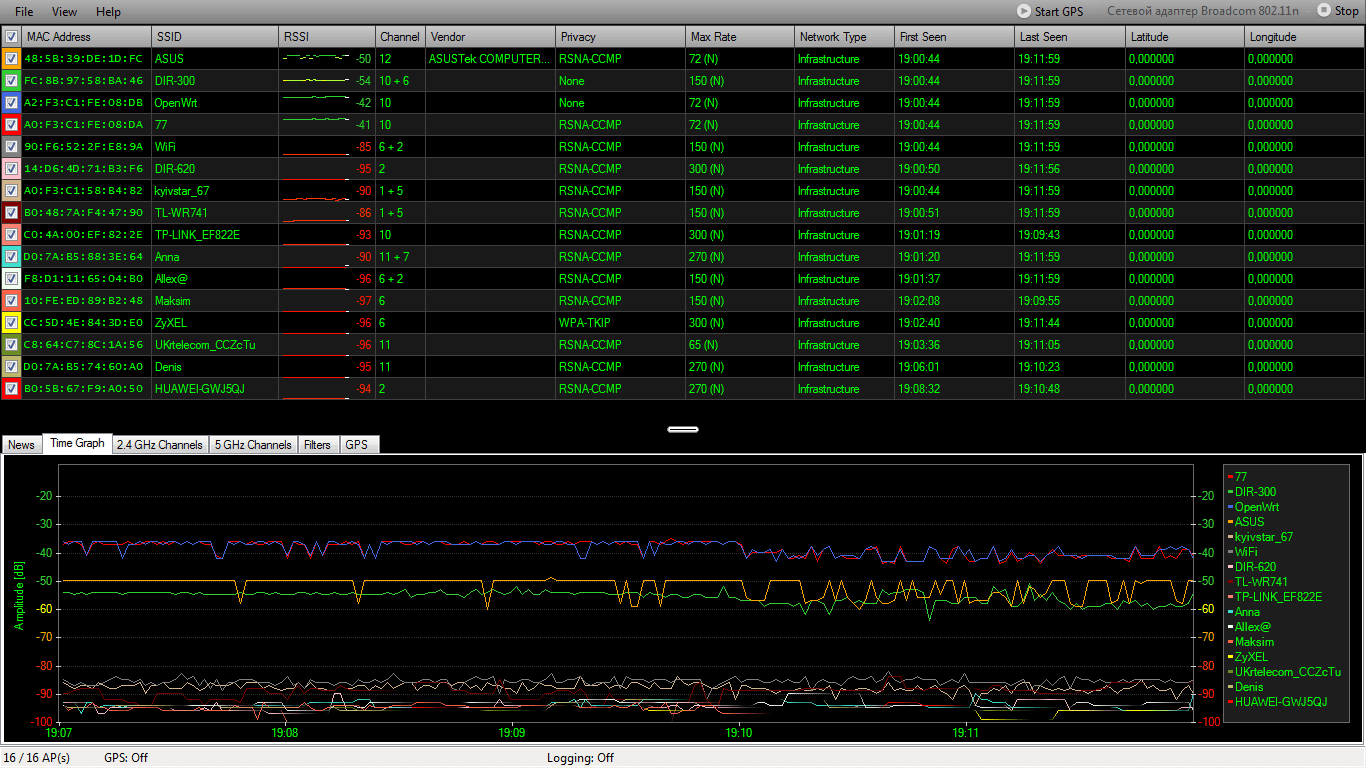
Как видите, не мало владельцев wi-fi и уже по этому графику можно определить у кого и как работает wi-fi. Сейчас объясним что к чем, и что значат эти все графики и цифры. Channel – это как раз и есть канал вещания роутера. от 1 до 13 это канал вещания. Выделено все.
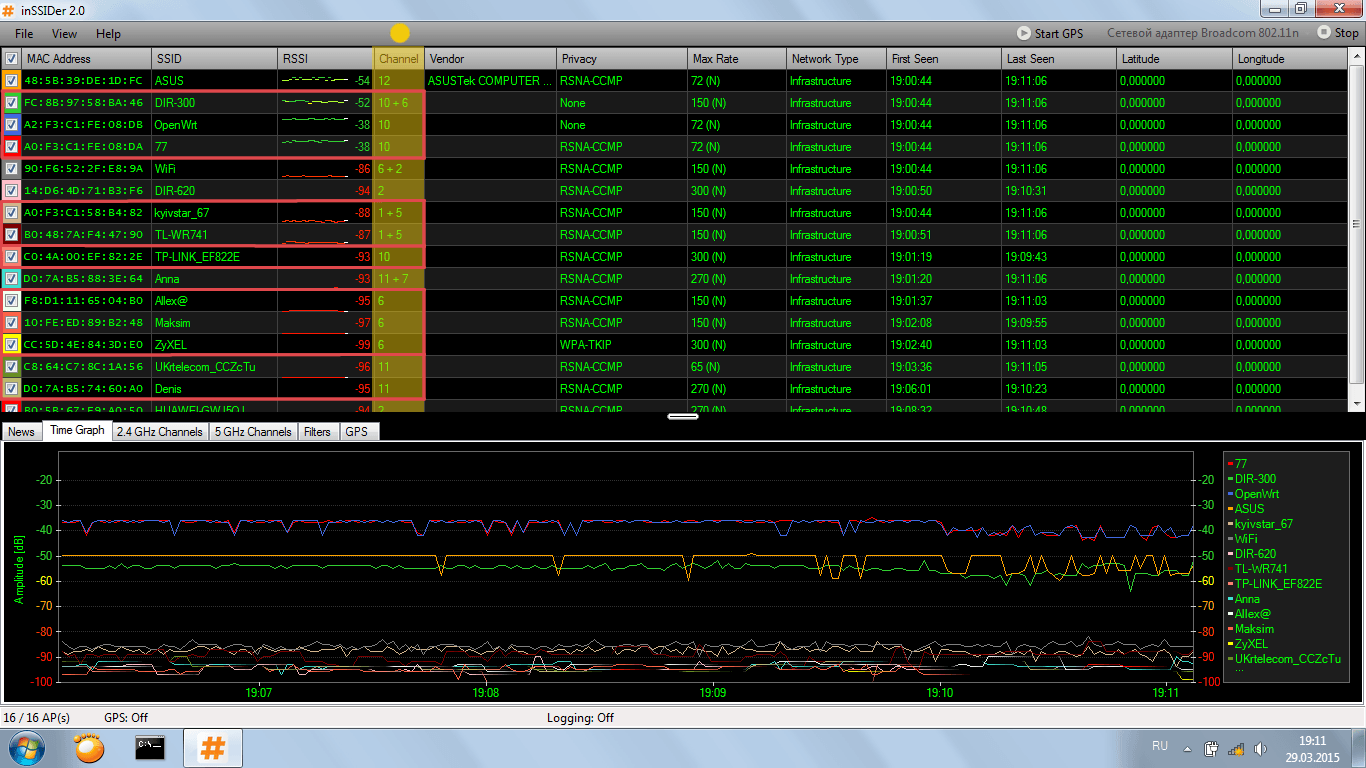
Channel – канал вещания роутера
Канал вещания роутера должен быть индивидуальным, что бы два и более роутера не работали на одном канале, в противном случае они будут мешать друг другу. Как видите по графику самый популярный канал в доме это 10-й и 6-й. На нем работают аж по 4 роутера. Самый лучший сигнал будет у точки ASUS, ведь как раз у него индивидуальный 12-й канал.
Роутеры с названием ASUS и DIR-300, находятся на одинаковом расстоянии от ноутбука, только у asus индивидуальный канал вещания, а у dir-300 он общий с роутером tp-link. Вот результат качества.
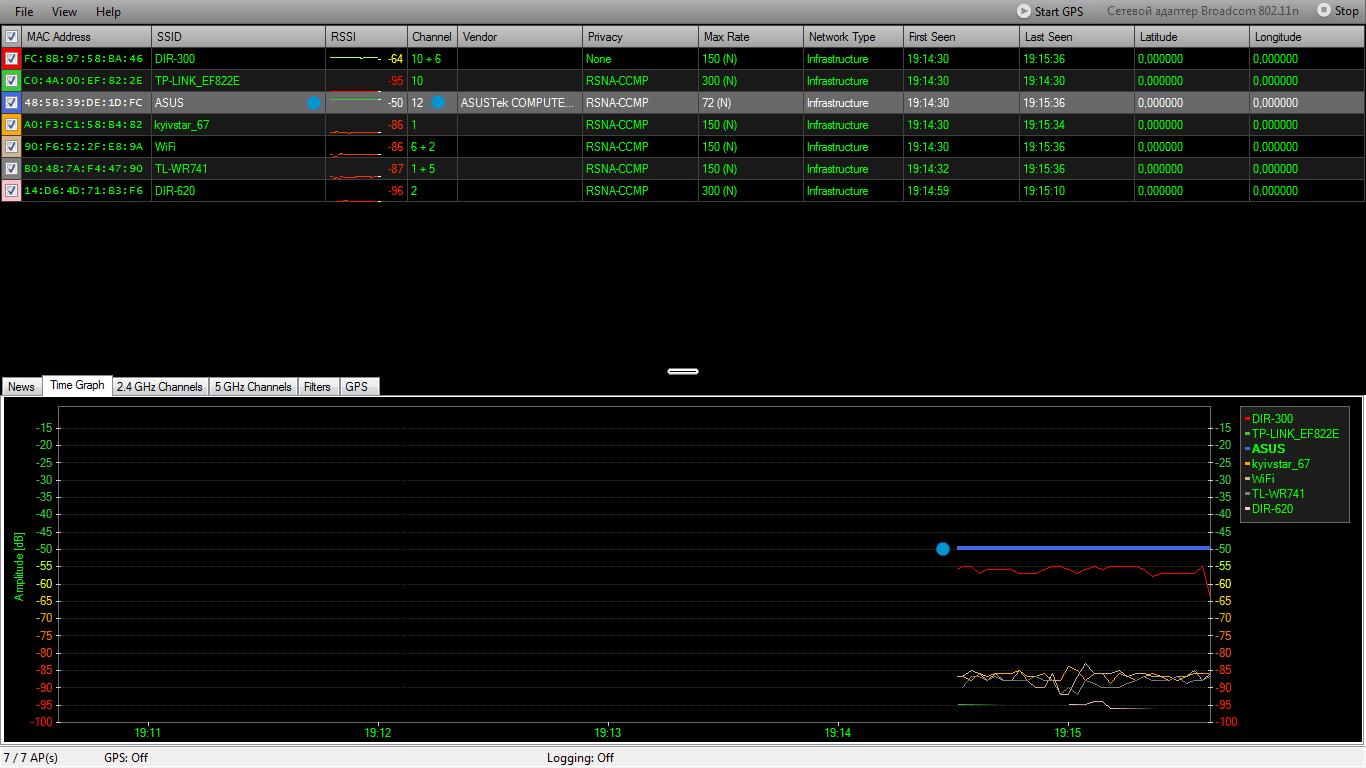
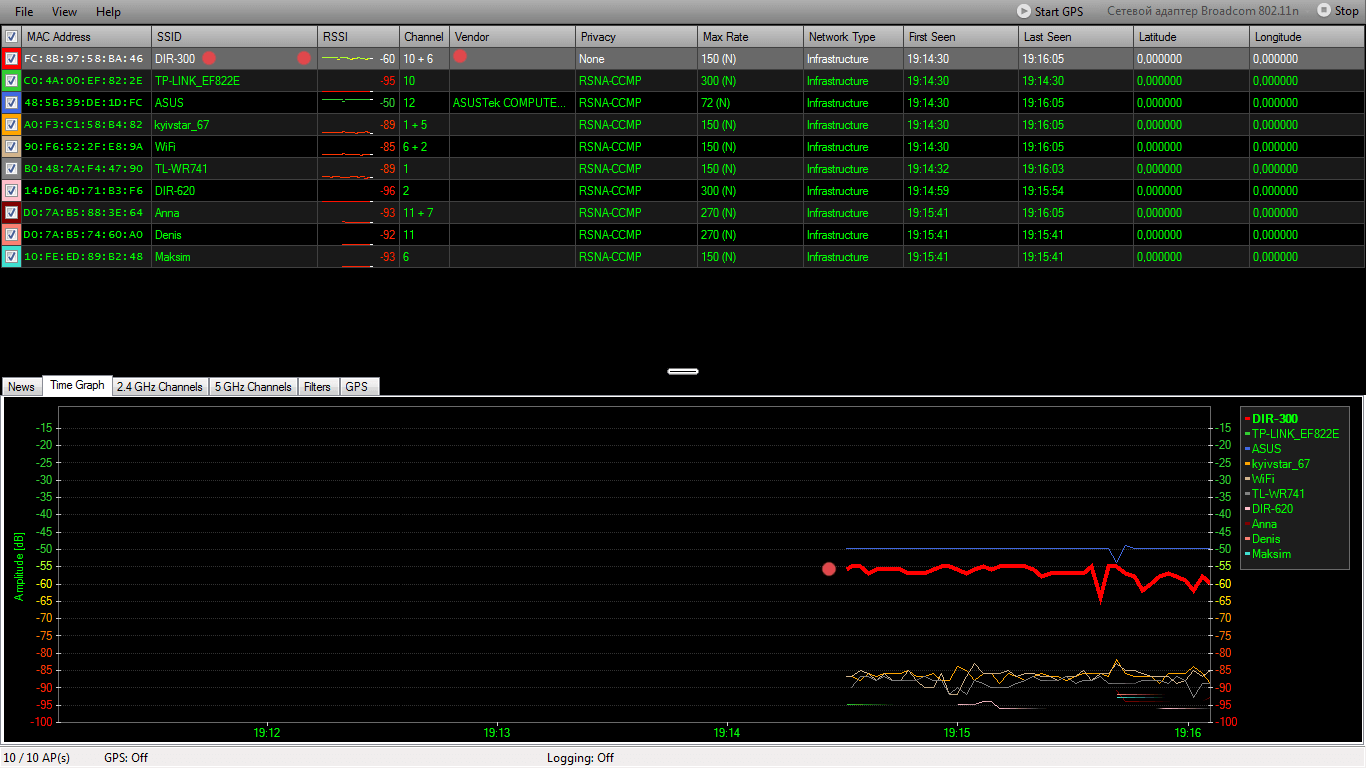
Обратите внимание на диаграмму DIR-300 по сравнению с диаграммой ASUS, она слабее и даже не так стабильна.
10.06.2015Бесспорно неприятно, когда интернет медленно работает, становится невозможно смотреть фильмы онлайн или просто пролистывать страницы в браузере. Но прежде чем с негодованием звонить в службу поддержки, следует попробовать разобраться с этой проблемой самостоятельно.
Почему медленный интернет именно на моем устройстве?
Часто помимо тех программ, которые вы активно используете, на компьютере могут быть запущены ещё и те, что в данный момент не нужны и даже такие, о существовании которых вы не подозреваете. Это могут быть торрент-трекеры, почтовый клиент, различные обновления или вирусы, которые рассылают от вас спам или перекачивают большие объёмы информации.
Чтобы подобного не происходило, следует отключить менеджеры закачек, автообновление системы и ПО, а так же защитить свой компьютер при помощи актуальной версии антивируса. Не стоит забывать, что тормозить может не ваш интернет, а сервер, которым вы пытаетесь воспользоваться.
Интернет стал медленно работать, как выявить проблему?
Следующий логичный шаг - проверка скорости. Для этого нужно присоединить кабель оператора напрямую к компьютеру и настроить на нем соединение. Далее подключиться к ресурсу, предоставляющему услугу проверки скорости, например, www.speedtest.net. Если скорость низкая, присутствуют разрывы, хотя ранее их не было, то нужно обратиться в техническую поддержку провайдера. Однако, когда цифры, полученные в результате, близки к указанным в тарифе, проблема, скорее всего, в беспроводном соединении.
Медленный wifi
Если на индикаторе wifi в виде лесенки менее 3 делений, дело в слабом сигнале. Причиной могут быть препятствия между роутером и адаптером:
- Толстые стены
- Некоторые приборы, например, микроволновая печь
- Отражающие поверхности
Попробуйте установить точку доступа в центре квартиры, ближе к той комнате, где вы чаще всего подключаетесь к сети.
Так же, вероятно, что сам маршрутизатор уменьшает скорость интернет-соединения, притом, в некоторых случаях, существенно. Это происходит, если устарел сам прибор, либо его прошивка, скачать новую версию которой можно на официальном сайте производителя. При диагностике маршрутизатора, стоит проверять связь на нескольких разных устройствах, а не на одном т.к. проблема может быть именно подключаемом гаджете.
Тормозит интернет - не виновен ли сосед?
Следует убедиться, что никто кроме вас не подключен к вашей сети и не ворует траффик. Сейчас взломать точку доступа могут даже обычные люди. Для того, чтобы защититься от злоумышленников, установите пароль для доступа к роутеру, содержащий не менее 8 символов с учетом смены регистра, символов и цифр. Если в роутере поддерживается WPS, лучше выключить данную функцию.
Что делать, если интернет тупит по-прежнему?
Во многих оживленных районах мегаполисов в одной квартире можно насчитать по несколько десятков беспроводных сетей. WI-FI работает в диапазоне 2,4 ГГц, который в России разбит на 12 каналов, которые могут пересекаться. Как правило, по умолчанию, в настройках маршрутизатора установлен автоматический режим выбора канала (обычно 1, 6 или 11), но можно их изменить и выбрать наименее загруженный вручную. Чтобы выяснить наверняка состояние беспроводных сетей вокруг вас, достаточно установить простую в использовании программу InSSIDer и выбрать в ней вкладку "2.4 GHz Channels". В том случае, если частота вашей сети совпадает с соседской, и при этом есть менее занятые частоты - выберите в настройках роутера соответствующий канал. Как правило, это можно сделать в разделе настройки беспроводной сети.
В заключение следует отметить, что большинство неполадок можно решить с помощью вышеописанных способов и лишь изредка приходится вызывать аварийную бригаду для исправления неполадок.
